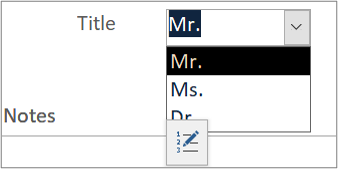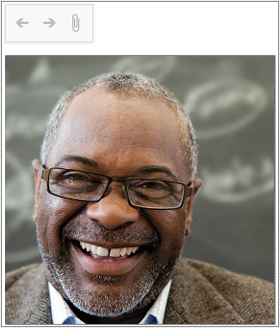Seuraavissa osissa näytetään, miten työntekijälomakkeita käytetään ja miten se ohjelmoida. Objektien nimet annetaan, joten voit helposti tutkia niitä Northwind 2.0 Starter Edition -tietokannassa.
Nämä ovat tärkeitä tietoja työntekijäluettelolomakkeen käyttämisestä:
-
Kun valitset päävalikosta Työntekijät vasemmanpuoleisesta valikosta, oikealla työtilassa näkyy työntekijöiden luettelo (sfrmMainMenu_EmployeeList).
-
Kunkin työntekijän tunnus on hyperlinkki, jonka avulla voit avata kyseisen työntekijän tietueen ponnahduslomakkeessa ja muokata hänen tietojaan.
-
Jos haluat lisätä uuden työntekijän, lisää hänen tietonsa napsauttamalla otsikkorivin oikeassa reunassa olevaa Lisää työntekijä -painiketta, joka avaa uuden työntekijätietueen ponnahduslomakkeeseen (sfrmEmployeeDetail_OrderList).
Nämä ovat tärkeitä tietoja työntekijän tietojen ponnahduslomakkeen käyttämisestä:
-
Työntekijän tietojen ponnahduslomake (frmEmployeeDetail) mahdollistaa työntekijöiden tietueiden muokkaamisen ja lisäämisen.
-
Kaikille työntekijöille tarvitaan kolme kenttää: Etunimi, Sukunimi ja Tehtävänimike.
-
Oletusarvoiset Access-virhesanomat ilmoittavat, kun vähintään yksi niistä ei ole valmis, ennen kuin yrität tallentaa työntekijätietuetta. Vahvistusta ei käytetä muissa kentissä, kuten sähköpostiosoitteessa ja puhelinnumeroissa. Käyttäjät ovat vastuussa asianmukaisesta muotoilusta, kuten (000) 000-000. Otsikot-kohdan avattavan valikon Oletusarvoinen Access-kelpoisuustarkistus rajoittaa merkinnät ennalta valittujen arvojen luetteloon. Voit taas lisätä uusia otsikoita käyttämällä accessin oletusarvoista toimintaa arvokenttien ohjausobjekteissa. Kun valitset lomakkeen avattavan valikon, näkyviin tulee muokkauskuvake.
-
Työntekijän kuvat tallennetaan taulukkoon liitekenttänä. Lisäät uusia kuvia tai muutat aiemmin luotuja kuvia käyttämällä Accessin oletustoimintoa liitekentissä.
-
Jos työntekijä on luonut tilauksia, alilomakkeessa, joka on työntekijän tietojen ponnahdusikkunan oikeassa reunassa, luetellaan nämä tilaukset taulukkonäkymässä.
-
Voit muokata työntekijän olemassa olevaa tilausta napsauttamalla hyperlinkitettyä tilaustunnusta # Tilaukset-alilomakkeessa (sfrmOrderDetails).
Työntekijälomakkeet käyttävät sekä VBA-makroja että upotettuja makroja lomakkeiden ohjausobjekteihin peruslogiikan suorittamiseksi. Ne sisältävät kaksi erillismakroa ja useita upotettuja makroja.
Työntekijäluettelo
-
Työntekijäluettelo-lomake (sfrmMainMenu_EmployeeList) saa tietonsa yksinkertaisesta kyselystä qryEmployeeList ( Tietuelähde-ominaisuudesta ). Tietojen syöttölomakkeen perustaminen yhden taulukon kyselyyn on suositeltava käytäntö.
-
Työntekijäluettelolomakkeen ohjausobjektit ovat käytössä, joten voit valita ne ja lukita ne, mikä tarkoittaa, että ne ovat vain luku -muotoisia.
-
Moniarvoiseen kenttään perustuva Otsikko-kenttä on avattava valikko tai yhdistelmäruutu. Sen rivilähde on arvoluettelo, mikä tarkoittaa, että käytettävissä olevat valinnaiset kohteet sisältyvät suoraan kyseiseen kenttään. Luettelon Rajoita luetteloon -ominaisuuden arvoksi on määritetty Kyllä, koska tätä lomaketta ei ole tarkoitettu muokattaviksi. Moniarvoinen kenttä sisältyy vain kuvana ominaisuudesta, ei suosituksena.
-
Työntekijäluettelossa (sfrmMainMenu_EmployeeList) kaksi Key Up - ja Key Down -tapahtumien alitoimintosarjaa vastaavat käyttäjän kohdistimen liikkeisiin taulukkonäkymässä. Ne tunnistavat kohdistimen liikkeen suunnan (vasen, oikea, ylä- tai alapuoli) ja kutsuvat VBA-funktioita, jotka siirtävät kohdistuksen oikeaan ohjausobjektiin.
-
Muokkaa olemassa olevia työntekijätietueita ja lisää uusia tietueita tietolomakkeeseen (frmEmployeeDetail).
-
Voit avata työntekijän tietolomakkeen työntekijäluettelosta muokattavana ponnahduslomakkeena jommallakummalla seuraavista tavoista:
-
Valitsemalla Työntekijätunnus, joka on muotoiltu näkymään hyperlinkkinä, avaa työntekijän tietolomake ja suodata se vain kyseiseen työntekijätietueen.
-
Valitsemalla lisää työntekijä -selitteen lomakkeen ylätunnisteessa voit avata työntekijän tietolomakkeen ja siirtää kohdistuksen uuteen tietueeseen. Kaikki nykyiset tietueet ovat lomakkeen tietuelähteessä.
Huomaa, että kahdella lähestymistavalla voi olla erilaisia vaikutuksia suorituskykyyn. Kun suodatat lomakkeen yhteen tietueeseen, taulukosta siirrettävien tietojen määrä pienenee. Pienellä tietuejoukolla ero ei ehkä ole havaittavissa.
-
Työntekijän tiedot
-
Työntekijän tietolomake (frmEmployeeDetail) saa tietonsa yksinkertaisesta kyselystä, qryEmployeeDetails (lomakkeen Tietuelähde-ominaisuudesta ). Tietojen syöttölomakkeen perustaminen yhden taulukon kyselyyn on suositeltavaa.
-
QryEmployeeDetailsin SELECT-lause valitsee kaikki taulukon kentät tähden yleismerkillä (*), kun taas qryEmployeeListin SELECT-lausekkeessa luetellaan tietyt kentät. Käyttämällä yleismerkkiä voit noutaa pohjana olevan taulukon uudet kentät ilman, että kyselyä muokataan. Tämä ei ole mahdollista tiettyjen kenttien luettelossa. Tiettyjen kenttien luettelo rajoittaa tietuejoukon vain niihin kenttiin, joita tarvitaan vain näyttölomakkeessa. Suunnittelun tulisi perustua siihen, mikä lähestymistapa sopii paremmin vaatimukseesi, vaikka mieltymysten pitäisi mennä lähestymistapaan, joka vähiten todennäköisesti vaatii tulevaa ylläpitoa, eli yleismerkin käyttöä.
-
Työntekijän tietolomakkeen ohjausobjektit ovat käytössä, eikä niitä ole lukittu, joten voit valita ja muokata niitä.
-
Moniarvoiseen kenttään perustuva Otsikko-kenttä on avattava valikko tai yhdistelmäruutu. Sen rivilähde on arvoluettelo, mikä tarkoittaa, että käytettävissä olevat valinnaiset kohteet sisältyvät suoraan kyseiseen kenttään. Luettelon Rajoita luetteloon -ominaisuuden arvoksi on määritetty Ei, koska tämä lomake on tarkoitettu muokattaviksi. Otsikoiden lisääminen tai muokkaaminen käyttää sisäänrakennettua Access-menetelmää, joten koodia ei tarvita. Moniarvoinen kenttä sisältyy vain kuvana ominaisuudesta, ei suosituksena.
-
Voit muokata aiemmin luotuja työntekijätietueita ja uusia tietueita tietolomakkeessa.
-
Voit avata työntekijän tietolomakkeen työntekijäluettelosta muokattavana ponnahduslomakkeena jommallakummalla seuraavista tavoista:
-
Valitsemalla Työntekijätunnus, joka on muotoiltu näkymään hyperlinkkinä, avaa työntekijän tietolomake ja suodata se vain kyseiselle työntekijätietueelle.
-
Valitsemalla lisää työntekijä -selitteen lomakkeen ylätunnisteessa voit avata työntekijän tietolomakkeen ja siirtää kohdistuksen uuteen tietueeseen. Kaikki nykyiset tietueet ovat lomakkeen tietuelähteessä.
-
-
Kun suodatat lomakkeen yhteen tietueeseen, taulukosta lomakkeeseen siirrettävien tietojen määrä pienenee. Jos tietuejoukko on pieni, kuten esimerkkitiedot, ero ei ehkä ole havaittavissa.
-
Alilomakeohjausobjekti (sfrmEmployeeDetail_OrderList) Personal Information:n oikealla puolella näyttää valitun työntekijän (jos sellainen on) tilaukset. Alilomakeohjausobjektin alilomaketta käytetään uudelleen Tilaukset-osassa . Alilomakeohjausobjektin sisäiset Access LinkMasterFields/LinkChildFields - ominaisuudet synkronoivat ja suodattavat kullekin työntekijälle näytettävät tietueet.
-
Työntekijän tiedoissa (frmEmployeeDetail) lomakkeen Nykyisessä tapahtumassa ja Suljettava tapahtuma -toiminnossa olevat kaksi alitoimintosarjaa vastaavat näihin tapahtumiin:
-
Nykyinen näyttää tai piilottaa Lisää työntekijä - tarran sen mukaan, onko nykyinen tietue aiemmin luotu vai onko se uuden työntekijän tietue, aloitettu, mutta sitä ei ole vielä tallennettu.
-
Sulje-kohdassa suoritetaan kaksi ylläpitotoimintoa. Se tekee uudelleen kyselyjä tietuejoukosta työntekijän tietojen alilomakkeessa päivittääkseen tietolomakkeeseen tehdyt lisäykset tai muutokset. Se synkronoi työntekijöiden määrän uudelleen päävalikossa kutsumalla makroa.
-
Makrot
macMainMenu_UpdateSubs Tämä makro on erillinen ja suoritetaan, kun tiettyjä tapahtumia ilmenee, mukaan lukien työntekijän lomakkeet. MacMainMenu_UpdateSubs alimakrot on ryhmitelty niiden ominaisuuksien mukaan, joita ne koskevat. Alimakro synkronoi työntekijöiden tietueiden määrän päävalikon näytettävän määrän kanssa.
Upotetut makrot Työntekijälomakkeet perustuvat pääasiassa lomakkeen sisältämiin upotettuihin makroihin, joita voi muokata vain lomakkeessa. Työntekijäluettelossa (sfrmMainMenu_EmployeeList):
-
EmployeeID-hyperlinkki Työntekijän tunnus -painikkeen napsauttaminen työntekijäluettelolomakkeessa avaa Työntekijän tiedot -lomakkeen ja määrittää kohdistuksen valittuun työntekijätietueisiin.
-
Työntekijän tarran lisääminen Lisää työntekijä -painikkeen napsauttaminen avaa työntekijän tietolomakkeen (frmEmployeeDetail) ja määrittää kohdistuksen uuteen tietueeseen.
-
Työntekijän tiedot Lisää työntekijä -painikkeen napsauttaminen ylätunnisteessa tallentaa nykyisen tietueen ja asettaa kohdistuksen uuteen tietueeseen.